Nainstaloval jsem Windows 8.1 na mém MacBooku Air pomocí softwaru Boot Camp Assistant. Přestože jsem Mac OS X spustil asi jednou nebo dvakrát za týden, ve Firefoxu jsem uložil několik webových pověření.
Druhý den, po výběru oddílu OS X během bootování (nastavil jsem Windows jako výchozí), se mi zobrazovala jen prázdná obrazovka s logem Apple. Jinými slovy, nemohl jsem nabootovat do OS X. Snažil jsem se problém vyřešit pomocí svých omezených znalostí o OS X, ale nemohl jsem uspět při opravě problému s OS X.
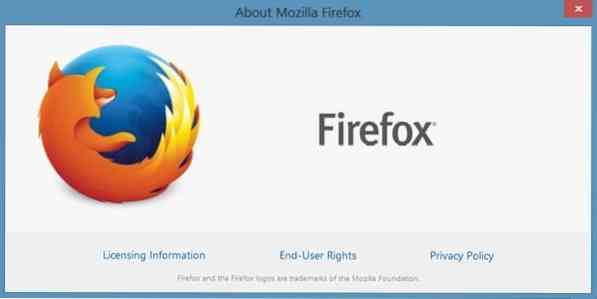
I když jsem si byl docela jistý, že problém můžeme vyřešit resetováním OS X, nebyl jsem si jistý, jestli mohu opravit existující disk, aniž bych resetoval stejný na tovární nastavení. Protože jsem nováček, pokud jde o OS X, rozhodl jsem se hrát na jistotu a obnovit tato hesla spuštěním do Windows a následným přístupem k souboru obsahujícímu hesla Firefoxu.
Ve Windows a Mac ukládá Firefox všechna uložená hesla do souboru označeného Přihlášení.sqlite umístěný ve složce Profil a soubor lze zálohovat bez pomoci rozšíření nebo nástrojů třetích stran.
Postupujte podle níže uvedených pokynů, pokud budete někdy potřebovat zálohovat hesla uložená v Mozilla Firefox ve Windows nebo Mac.
Zálohujte hesla uložená v prohlížeči Mozilla Firefox
Krok 1: Ve Windows musíte přejít na:
C: \ Users \ UserName \ AppData \ Roaming \ Mozilla \ Firefox \ Profiles
POZNÁMKA: Ve výše uvedené cestě je „C“ vaše jednotka Windows a UserName je uživatelské jméno vašeho účtu
POZNÁMKA 2: Pokud nevidíte složku AppData, nakonfigurujte systém Windows tak, aby zobrazoval všechny chráněné soubory operačního systému otevřením možností složky.
A pokud ano na počítači Mac, přejděte na
D: \ Users \ UserName \ Library \ Application Support \ Firefox \ Profiles
Nahraďte „D“ písmenem jednotky vašeho OS X a UserName názvem vašeho účtu.
Krok 2: Poklepejte na složku pomocí .výchozí přípona.
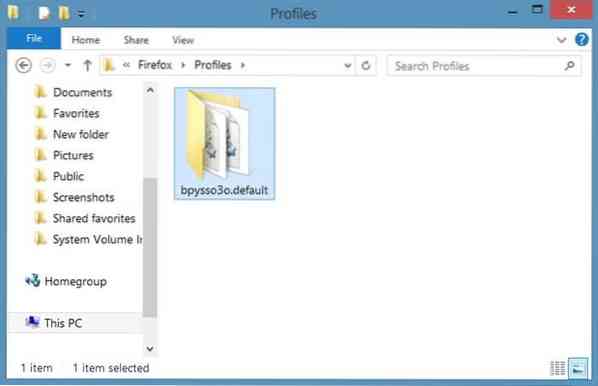
Krok 3: Dále vyhledejte označený soubor Klíč3.db a zkopírujte jej na bezpečné místo, protože obsahuje šifrované hlavní heslo, pokud jste je nastavili. Nyní vyhledejte soubor Signons.sqlite a zálohujte je na bezpečné místo. Tento Přihlášení.sqlite obsahuje všechna uložená uživatelská jména a hesla. A je to!
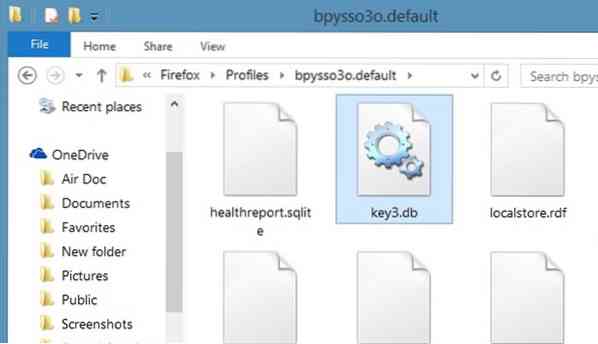
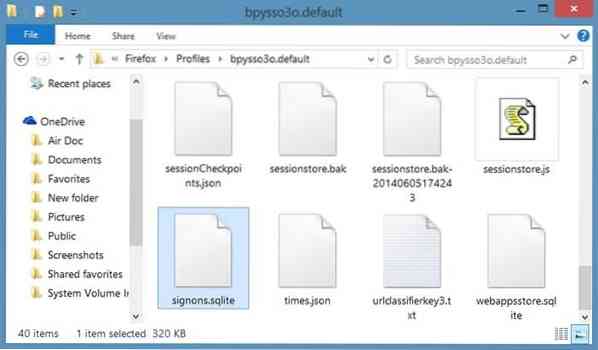
Jak otevřít přihlášení.sqlite a Key3.soubor db
Krok 1: V počítači PC nebo Mac, kde je nainstalován prohlížeč Firefox, jednoduše přejděte do výše uvedené složky a nahraďte výchozí klíč3.db a přihlášení.soubory sqlite s dříve zálohovanými soubory.
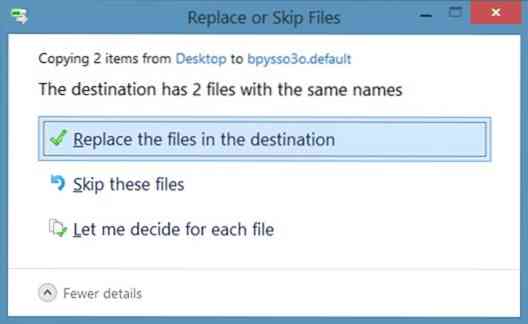
Krok 2: Restartujte prohlížeč Firefox. Přejděte do nabídky Nástroje, Možnosti, Zabezpečení a poté kliknutím na Uložená hesla zadejte své hlavní heslo (pokud existuje), abyste zobrazili všechna uložená hesla.
 Phenquestions
Phenquestions


